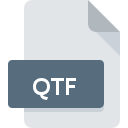
Extension de fichier QTF
Qtracker Filter
-
DeveloperRonald E. Mercer
-
Category
-
Popularité5 (1 votes)
Qu'est-ce que le fichier QTF?
QTF est une extension de fichier couramment associée aux fichiers Qtracker Filter. Ronald E. Mercer a défini le format standard Qtracker Filter. Le format de fichier QTF est compatible avec les logiciels pouvant être installés sur la plate-forme système Windows. Le format de fichier QTF, avec 1305 autres formats de fichier, appartient à la catégorie Fichiers de paramètres. Le logiciel le plus populaire qui prend en charge les fichiers QTF est Qtracker. Le logiciel Qtracker a été développé par Ronald E. Mercer. Sur son site officiel, vous trouverez plus d’informations sur les fichiers QTF ou le logiciel Qtracker.
Programmes prenant en charge l'extension de fichier QTF
Le tableau ci-dessous répertorie les programmes prenant en charge les fichiers QTF. Les fichiers avec l'extension QTF, comme n'importe quel autre format de fichier, peuvent être trouvés sur n'importe quel système d'exploitation. Les fichiers en question peuvent être transférés vers d'autres appareils, mobiles ou fixes, mais tous les systèmes ne sont pas nécessairement capables de gérer correctement ces fichiers.
Comment ouvrir un fichier QTF?
L'impossibilité d'ouvrir les fichiers avec l'extension QTF peut avoir différentes origines. Ce qui est important, tous les problèmes courants liés aux fichiers avec l’extension QTF peuvent être résolus par les utilisateurs eux-mêmes. Le processus est rapide et n'implique pas un expert en informatique. La liste ci-dessous vous guidera tout au long du processus de résolution du problème rencontré.
Étape 1. Téléchargez et installez Qtracker
 Les problèmes d'ouverture et d'utilisation des fichiers QTF sont probablement dus à l'absence de logiciel compatible avec les fichiers QTF présents sur votre ordinateur. La solution est simple, il suffit de télécharger et d'installer Qtracker. La liste complète des programmes regroupés par système d’exploitation se trouve ci-dessus. L'une des méthodes de téléchargement de logiciel les plus sans risque consiste à utiliser des liens fournis par des distributeurs officiels. Visitez le site Web Qtracker et téléchargez le programme d'installation.
Les problèmes d'ouverture et d'utilisation des fichiers QTF sont probablement dus à l'absence de logiciel compatible avec les fichiers QTF présents sur votre ordinateur. La solution est simple, il suffit de télécharger et d'installer Qtracker. La liste complète des programmes regroupés par système d’exploitation se trouve ci-dessus. L'une des méthodes de téléchargement de logiciel les plus sans risque consiste à utiliser des liens fournis par des distributeurs officiels. Visitez le site Web Qtracker et téléchargez le programme d'installation.
Étape 2. Mettez à jour Qtracker vers la dernière version.
 Si Qtracker est déjà installé sur vos systèmes et que les fichiers QTF ne sont toujours pas ouverts correctement, vérifiez si vous disposez de la version la plus récente du logiciel. Il peut également arriver que les créateurs de logiciels, en mettant à jour leurs applications, ajoutent une compatibilité avec d’autres formats de fichiers plus récents. Si vous avez une ancienne version de Qtracker installée, il est possible que le format QTF ne soit pas pris en charge. La version la plus récente de Qtracker est compatible avec les versions antérieures et peut gérer les formats de fichiers pris en charge par les versions antérieures du logiciel.
Si Qtracker est déjà installé sur vos systèmes et que les fichiers QTF ne sont toujours pas ouverts correctement, vérifiez si vous disposez de la version la plus récente du logiciel. Il peut également arriver que les créateurs de logiciels, en mettant à jour leurs applications, ajoutent une compatibilité avec d’autres formats de fichiers plus récents. Si vous avez une ancienne version de Qtracker installée, il est possible que le format QTF ne soit pas pris en charge. La version la plus récente de Qtracker est compatible avec les versions antérieures et peut gérer les formats de fichiers pris en charge par les versions antérieures du logiciel.
Étape 3. Attribuez Qtracker à fichiers QTF
Si la dernière version de Qtracker est installée et que le problème persiste, sélectionnez-le comme programme par défaut à utiliser pour gérer QTF sur votre appareil. La prochaine étape ne devrait poser aucun problème. La procédure est simple et largement indépendante du système

La procédure pour changer le programme par défaut dans Windows
- En cliquant sur le bouton QTF avec le bouton droit de la souris, vous obtiendrez un menu dans lequel vous devrez sélectionner l’option
- Cliquez sur , puis sélectionnez l'option .
- Enfin, sélectionnez , pointez sur le dossier où est installé Qtracker, cochez la case Toujours utiliser ce programme pour ouvrir les fichiers QTF et conformez votre sélec tion en cliquant sur le bouton

La procédure pour changer le programme par défaut dans Mac OS
- Cliquez avec le bouton droit sur le fichier QTF et sélectionnez
- Passez à la section . S'il est fermé, cliquez sur le titre pour accéder aux options disponibles.
- Dans la liste, choisissez le programme approprié et confirmez en cliquant sur
- Enfin, un message indiquant que cette modification sera appliquée à tous les fichiers avec l'extension QTF devrait apparaître. Cliquez sur le bouton pour confirmer votre choix.
Étape 4. Vérifiez que le QTF n'est pas défectueux
Vous avez suivi de près les étapes énumérées aux points 1 à 3, mais le problème est toujours présent? Vous devriez vérifier si le fichier est un fichier QTF approprié. Des problèmes d’ouverture du fichier peuvent survenir pour diverses raisons.

1. Le QTF est peut-être infecté par des logiciels malveillants. Assurez-vous de le scanner à l'aide d'un antivirus.
Si le fichier est infecté, le logiciel malveillant qui réside dans le fichier QTF empêche toute tentative de l'ouvrir. Analysez immédiatement le fichier à l’aide d’un antivirus ou de l’ensemble du système pour vous assurer que tout le système est sécurisé. Si le scanner a détecté que le fichier QTF est dangereux, procédez comme indiqué par le programme antivirus pour neutraliser la menace.
2. Assurez-vous que le fichier avec l'extension QTF est complet et sans erreur.
Si le fichier QTF vous a été envoyé par quelqu'un d'autre, demandez à cette personne de vous renvoyer le fichier. Le fichier a peut-être été copié par erreur et les données ont perdu leur intégrité, ce qui empêche d'accéder au fichier. Il se peut que le processus de téléchargement du fichier avec l'extension QTF ait été interrompu et que les données du fichier soient défectueuses. Téléchargez à nouveau le fichier à partir de la même source.
3. Vérifiez si l'utilisateur avec lequel vous êtes connecté dispose des privilèges d'administrateur.
Parfois, pour accéder aux fichiers, l'utilisateur doit avoir des privilèges d'administrateur. Déconnectez-vous de votre compte actuel et connectez-vous à un compte disposant de privilèges d'accès suffisants. Ouvrez ensuite le fichier Qtracker Filter.
4. Assurez-vous que le système dispose de suffisamment de ressources pour exécuter Qtracker
Si le système est soumis à de lourdes charges, il ne sera peut-être pas en mesure de gérer le programme que vous utilisez pour ouvrir les fichiers avec l'extension QTF. Dans ce cas, fermez les autres applications.
5. Vérifiez si vous disposez des dernières mises à jour du système d'exploitation et des pilotes.
Un système à jour et les pilotes pas seulement pour rendre votre ordinateur plus sécurisé, mais peuvent également résoudre les problèmes avec le fichier Qtracker Filter. Des pilotes ou des logiciels obsolètes peuvent avoir entraîné l'impossibilité d'utiliser un périphérique nécessaire pour gérer les fichiers QTF.
Voulez-vous aider?
Si vous disposez des renseignements complémentaires concernant le fichier QTF nous serons reconnaissants de votre partage de ce savoir avec les utilisateurs de notre service. Utilisez le formulaire qui se trouve ici et envoyez-nous les renseignements sur le fichier QTF.

 Windows
Windows 
